手把手教你玩转nas之内网穿透教你用NPS——NPS/C配置保姆级教程分享
喜欢垃圾佬奶爸的请给个关注,哈哈哈哈
写在前面
常常想要访问公司的电脑,希望在外出的时候能够远程进行办公,前脚还没弄懂FRP的配置,小伙伴又安利了NPS,刚开始我是拒绝的。然而一尝试,omg,简单到我泪流满面。
NPS的优势:
图形化管理界面
免去FRP配置文件的麻烦
使用本文的功效:
如果您没有这样的设备,又有这样的需求,咱们评论区见,垃圾佬奶爸为大家准备一点测试用的小福利喜欢垃圾佬奶爸的各位看官,请素质五连:点赞、关注、收藏、转发、评论,
垃圾佬奶爸这里谢过啦。
服务端:Unraid
**当然,首先你需要有公网动态IP
一点说明:
另外奶爸之前也有介绍过有位大神提供的免费FRP。有兴趣的小伙伴可以了解下,同时,该文中某张图片有彩蛋,哈哈
正文开始
关于DDNS的教程奶爸之前有出过教程,是本篇内容的前置教程,连接放在下面,请小伙伴自行补课
ehang-io大佬的git地址,小伙伴们可以自行下载自己对应的安装包,arm64,windows,amd64都有对应包
因为我这里使用的是unraid,所以找到这个就好:

下载好以后,用灯大的FBE或者WINscp等,观众老爷你们开心就好,上传到Unraid服务器,随便什么位置,为了整理,最好上传到一个专门放应用的文件夹。
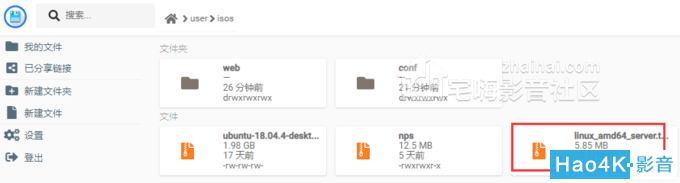
上传成功以后打开unraid的终端:
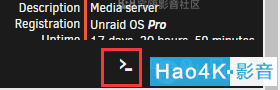
输入几个命令,就可以看到我们刚刚上传的文件了。

解压文件(我们下载的是tar.gz格式的文件),加压后可以看到解压出来很多文件。

输入./nps运行会报错

错误提示为80端口已被占用。这里我们就需要修改一下conf文件。
**注:如果你使用的是doker版的nps,如果运行不起来,几乎99.99%的可能是80端口被占用。
通过FBE或任何你喜欢的方式找到conf文件夹(其实就是刚刚解压缩的文件夹)
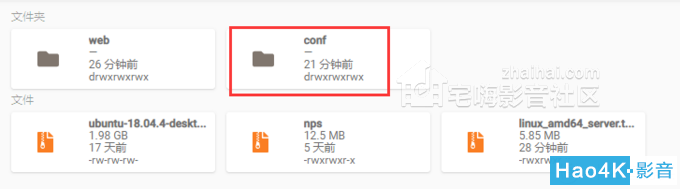
找到conf文件,并下载到本地进行编辑
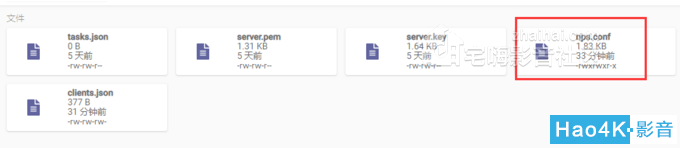
随便使用什么工具,记事本也好,什么也好,将默认的80端口随便设置一个记得住的端口
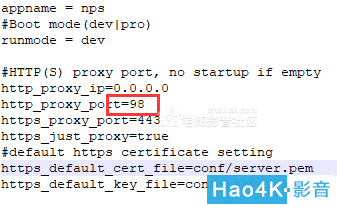
然后上传回之前的文件夹。再次运行,可以看到运行成功

在设备的ip地址后加端口号,8080(如果你设置过,另说)即可进入nps管理界面,初始用户名admin,密码123.

NPS服务端的设置
在客户端标签,点击新增
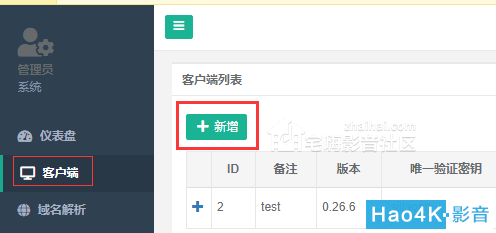
设置客户端名称、vkey(就是服务端连接客户端的密钥),下面两项最好选是,点击新增。
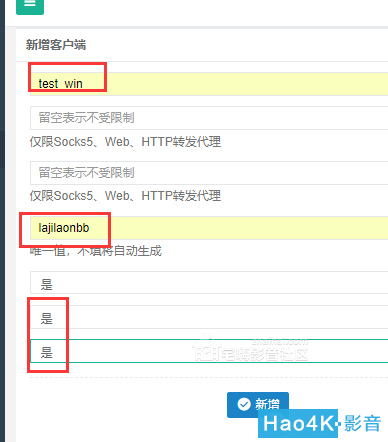
可以看到新增后还是离线状态。

我们来用windows的客户端来测试一下,在作者的git上下载客户端。
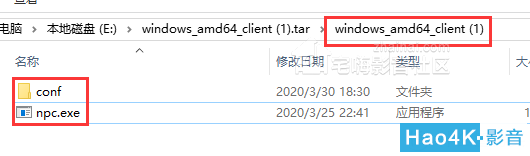
修改配置文件或使用git bash工具
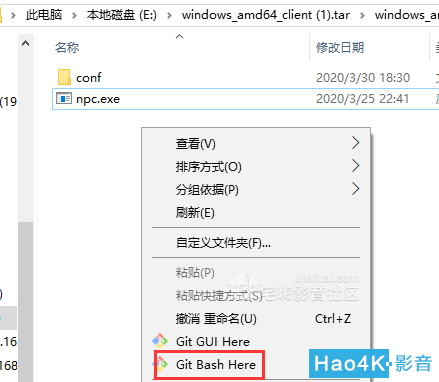
需要配置的很简单,一个是服务端的ip(当然是你的动态公网ip啦,如果你有域名,DDNS解析以后可以直接填入域名,并跟端口号8024,另一个一个是刚刚设置的密钥。

运行成功后,客户端就上线了。

在NPS管理端查看一下,可以看到在线状态:
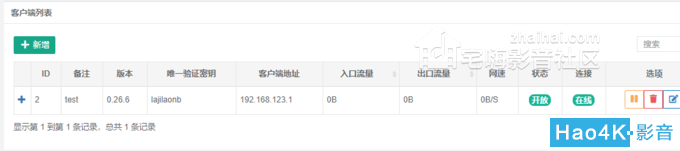
设置TCP隧道:
填写一个打算用来远程服务的端口号,并将之在
路由器上设置端口转发(eg:图中的13389),目标输入pc的IP地址以及端口号。
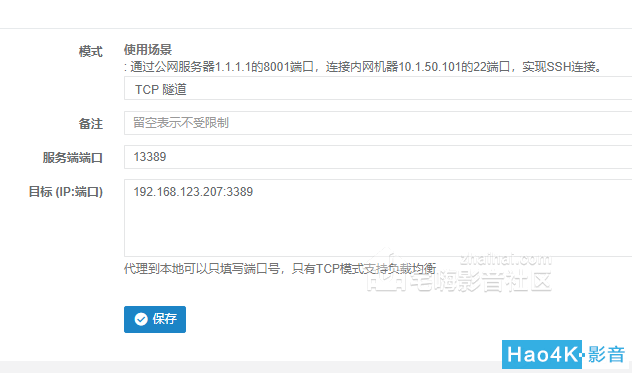
NPC客户端的配置(群晖、N1portainer什么的都可以)
docker是我比较推荐使用的,因为在我的内心中,总觉得对群晖这种成品NAS系统使用命令行,会降低安全性与稳定性。
在docker注册表中搜索NPC,这里选用的是oldiy大佬制作的镜像,下载之
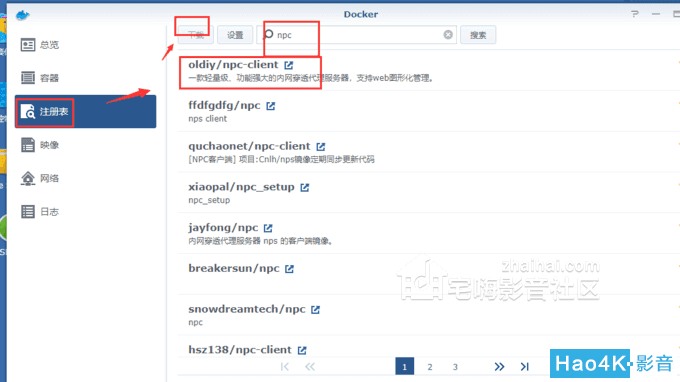
来到映像里面,将刚刚下载好的容器启动
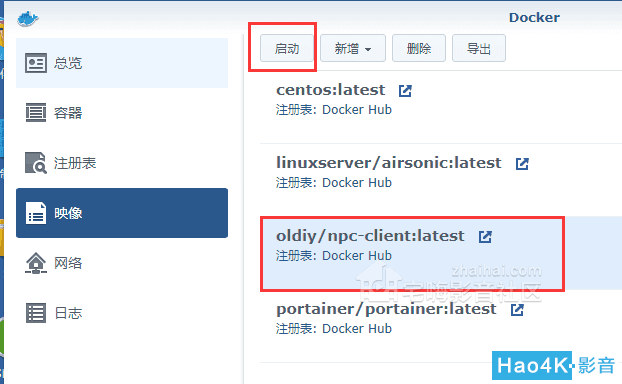
熟悉的docker配置界面,进入高级设置
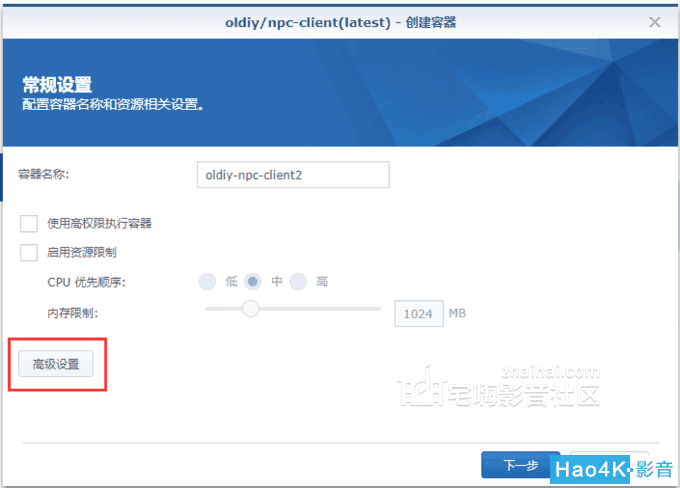
网络推荐使用与host相同的网络
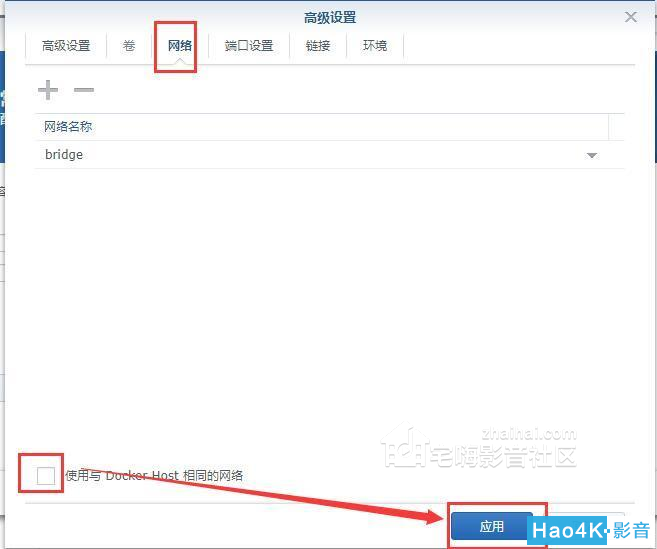
在环境中,配置serverip,就是你的域名加映射出来的server端口号,原来是8024的那个。VKEY是刚刚设置好的密钥。
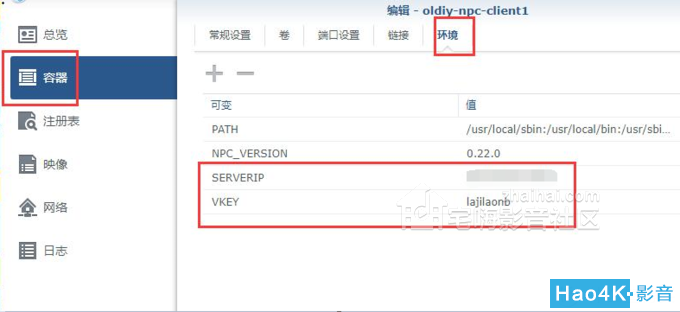
启动之后,就可以在web管理端看到我们的设备上线啦。按照上面windows部分配置隧道的方法,将群晖5000的端口号配置一条隧道,之后我们就可以通过域名加隧道访问我们没有外网的群晖啦。
Portainer部署教程
这部分感觉没必要赘述,之前有专门写过文章介绍portainer使用方法,这里直接放链接啦:
总结
这款NPS其实还有很多小玩法,有劳各位看官自己探寻一下,寻找其中的乐趣。
生命不息,折腾不止,喜欢垃圾佬奶爸的各位看官,请素质五连:点赞、关注、收藏、转发、评论,垃圾佬奶爸这里谢过啦。哈哈哈哈,随便留个脚印就行么。 |